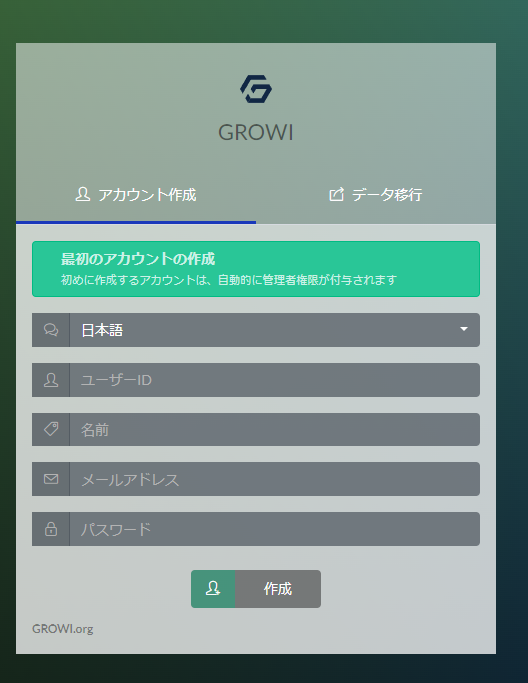何度か書いているGrowiのインストール(Docker不使用)。
手順を色々見直して2025年7月版としました。
概要
Growi v7.2.8のインストールメモです。
MongoDBの関係もあり、インストールするCPUを選びます。
環境
- Ubuntu 24.04
- Apache 2.4
の基本的な設定が済んだという状況です。
前提
- 名前解決できるドメインが用意されている。
- そのドメインに応じた証明書が用意されている。
さっくりとはならない手順
- 必要なパッケージをインストールします。
- nvmをインストールします。
- nvm経由でnode,npm,pnpmをインストールします。
- Redis-serverをインストールします。
- Javaをインストールします。
- ElasticSearch 8をインストールします。
- ElasticSearchの設定変更を行います。
- ElasticSearchのプラグインをインストールします。
- ElasticSearchの設定変更を反映します。
- MongoDBをインストールします。
- MongoDBのデータ格納先を変更します。(オプション)
- MongoDBの設定変更を反映します。(オプション)
- Growiのインストールを行います。
- pnpmを用いてインストールします。
- アプリのビルドを行います。
- 自動起動のスクリプトを作成します。
- Apacheのリバースプロキシの設定を行います。
- ブラウザで初期インストールを行います。
手順
筆者の好みでaptitudeを用いています。適宜、aptに読み替えてください。
必要なパッケージのインストールを行います。
- git, buildツールなど
sudo aptitude install build-essential git git-lfs apt-transport-httpsv7.1系で`git-lfsを入れないとgit-cloneでビルドが行えなかったので、その名残です。
nvmインストール
- root昇格
※growiをroot権限で実行するため
sudo su -- nvmインストールスクリプトの実行
curl -o- https://raw.githubusercontent.com/nvm-sh/nvm/v0.39.7/install.sh | bash- nvm環境の有効化と確認
export NVM_DIR="$HOME/.nvm"
[ -s "$NVM_DIR/nvm.sh" ] && \. "$NVM_DIR/nvm.sh"
[ -s "$NVM_DIR/bash_completion" ] && \. "$NVM_DIR/bash_completion" 一度セッションを切り、再度sudoを行いました。
nvm --version0.39.7と表示されることを確認。
(まだrootです)
- nvm経由でNode.jsをインストール
npm@11.4.0と互換性があるNode.jsをインストールします。
nvm install v20.19.2- Node.jsバージョンの使用とデフォルト設定
nvm use v20.19.2
nvm alias default v20.19.2- Node.jsバージョン確認
node -vv20.19.2を確認
npm -v10.7.0を確認
- npmのインストール
npm install -g npm@11.4.0- npmバージョン確認
npm -v11.4.0を確認
- pnpmインストール
npm install -g pnpm- pnpmバージョン確認
pnpm -v10.11.0を確認
- rootから抜ける
exitredis-serverをインストールします。
- インストール
sudo aptitude install redis-server- 起動確認
systemctl status redis-serveractive(running)を確認します。
- 自動起動有効化
sudo systemctl enable redis-serverJavaをインストールします。
- インストール
sudo aptitude install openjdk-17-jdkElasticsearchをインストールします。
- gpg追加
sudo wget -qO - https://artifacts.elastic.co/GPG-KEY-elasticsearch | sudo gpg --dearmor -o /usr/share/keyrings/elasticsearch-keyring.gpg- レポジトリ追加
sudo echo "deb [signed-by=/usr/share/keyrings/elasticsearch-keyring.gpg] https://artifacts.elastic.co/packages/8.x/apt stable main" | sudo tee /etc/apt/sources.list.d/elastic-8.x.list- パッケージのアップグレード
sudo aptitude update- ElasticSearchインストール
sudo aptitude install elasticsearch※この後、デフォルトパスワードが表示されますが、控えておく程度にしましょう。
JVM設定変更
- バックアップディレクトリ作成
sudo mkdir /etc/elasticsearch/old※任意のバックアップディレクトリを指定します。
- 設定ファイルバックアップ
sudo cp -pi /etc/elasticsearch/jvm.options /etc/elasticsearch/old/jvm.options.$(date +%Y%m%d)- 設定ファイル書き換え
echo -e "-Xms256m\n-Xmx256m" | sudo tee -a /etc/elasticsearch/jvm.options- 書き換え確認
sudo diff -u /etc/elasticsearch/old/jvm.options.$(date +%Y%m%d) /etc/elasticsearch/jvm.options- 差分
+-Xms256m
+-Xmx256mElasticSearchの設定変更
※この作業も管理者権限で実行します。
- root昇格
sudo su -- 設定ファイルバックアップ
cp -pi /etc/elasticsearch/elasticsearch.yml /path/to/backup/elasticsearch.yml.$(date +%Y%m%d)任意のバックアップディレクトリを指定します。
- ファイル書き換え
sed -i -e 's/xpack.security.enabled: true/xpack.security.enabled: false/' \
-e '/xpack.security.http.ssl:/{n; s/ enabled: true/ enabled: false/}' \
-e '/xpack.security.transport.ssl:/{n; s/ enabled: true/ enabled: false/}' /etc/elasticsearch/elasticsearch.yml- 差分確認
diff -u /path/to/backup/elasticsearch.yml.$(date +%Y%m%d) /etc/elasticsearch/elasticsearch.yml- 差分
# Enable security features
-xpack.security.enabled: true
+xpack.security.enabled: false
xpack.security.enrollment.enabled: true
# Enable encryption for HTTP API client connections, such as Kibana, Logstash, and Agents
xpack.security.http.ssl:
- enabled: true
+ enabled: false
keystore.path: certs/http.p12
# Enable encryption and mutual authentication between cluster nodes
xpack.security.transport.ssl:
- enabled: true
+ enabled: false- rootから抜ける
exitElasticSearchのプラグインを追加
- analysis-kuromoji インストール
sudo /usr/share/elasticsearch/bin/elasticsearch-plugin install analysis-kuromoji- analysis-isu インストール
sudo /usr/share/elasticsearch/bin/elasticsearch-plugin install analysis-icu自動起動設定反映
- 起動
sudo systemctl start elasticsearch- 起動確認
systemctl status elasticsearchactive(running)を確認します。
- 自動起動有効化
sudo systemctl enable elasticsearchMongoDBインストール
レポジトリ追加
- 必要パッケージインストール
sudo aptitude install gnupg- gpg追加
curl -fsSL https://www.mongodb.org/static/pgp/server-6.0.asc | \
sudo gpg -o /usr/share/keyrings/mongodb-server-6.0.gpg \
--dearmor- レポジトリ追加
echo "deb [ arch=amd64,arm64 signed-by=/usr/share/keyrings/mongodb-server-6.0.gpg ] https://repo.mongodb.org/apt/ubuntu jammy/mongodb-org/6.0 multiverse" | sudo tee /etc/apt/sources.list.d/mongodb-org-6.0.listMongoDBインストール
- パッケージのアップグレード
sudo aptitude update- MongoDBインストール
sudo aptitude install mongodb-org保存先変更(オプション)
MongoDBの格納先を、冗長化構成されているパーティションにするため対応しました。
本設定の要注意点
MongoDBは、その性質上、頻繁にファイルの書き換えを行います。そのため、ブロックストレージのような「データ削除ポリシー」が明記されているネットワークストレージに、保存パーティションを指定してはいけません。(筆者はそれで痛い目に遭いました)
本設定が必要な場合は、同じサーバ上の、SSDで行いましょう。
- 格納ディレクトリ作成
sudo mkdir /home/mongodb保存先を変えたいところにします
- 所有者変更
sudo chown -R mongodb:mongodb /home/mongodb- 所有者変更確認
ls -ld /home/mongodb- 設定ファイルのバックアップ取得
sudo cp -pi /etc/mongod.conf /path/to/backup/mongod.conf.$(date +%Y%m%d)任意のバックアップディレクトリを指定します。
- バックアップ確認
sudo diff -u /etc/mongod.conf /path/to/backup/mongod.conf.$(date +%Y%m%d)バックアップが保存されたか、差分がないことで確認します。
- ファイル書き換え
sudo sed -i 's/dbPath: \/var\/lib\/mongodb/dbPath: \/home\/mongodb/' /etc/mongod.conf- 差分確認
sudo diff -u /path/to/backup/mongod.conf.$(date +%Y%m%d) /etc/mongodb.conf- 差分
- dbPath: /var/lib/mongodb
+ dbPath: /home/mongodb自動起動有効
- mongodサービス起動
sudo systemctl start mongod- サービス起動確認
systemctl status mongodactive (running)を確認します
- 自動起動有効化
sudo systemctl enable mongodGrowiインストール
- git clone
sudo git clone https://github.com/weseek/growi /home/www-data/growi※任意のディレクトリを指定します。
- ディレクトリ移動
cd /home/www-data/growi && pwd先ほどcloneしたディレクトリです。
- チェックアウト
sudo git checkout -b v7.2.8 refs/tags/v7.2.82025/06/30時点での最新リリースです
- pnpmによるインストール
sudo pnpm installCPUのスペックによっては相当な時間がかかります。
- ビルド
sudo npm run app:build必要であればlfs pull
- lfs pull
sudo git lfs pull→ v6.1で必要なコマンドでした。v7でビルドできない場合に試してください。
やはり時間がかかります。
自動起動スクリプトの作成
- systemd作成
cat <<- __EOF__ | sudo tee -a /etc/systemd/system/growi.service
[Unit]
Description = growi
After=network-online.target mongod.service
After=network.target elasticsearch.service
ConditionPathExists=【/home/www-data/growi】
[Service]
ExecStart=【/home/www-data/growi/】growi-start.sh
Restart=no
Type=simple
[Install]
WantedBy=multi-user.target
__EOF__※【】内を、git cloneしたディレクトリにします。
- Growiインストールディレクトリに作成
- 教義・信仰に沿ったエディタで作成します。
- ファイル名:
growi-start.sh - growiを配置したディレクトリ内に作成します。
#!/bin/bash
# NVM environmentをロード (NVM_DIRを直接指定)
export NVM_DIR="/root/.nvm" # $HOMEの代わりに直接パスを指定
if [ -s "$NVM_DIR/nvm.sh" ]; then
\. "$NVM_DIR/nvm.sh" # nvmをロード
# 次の行でスクリプト実行時のnodeとnpmのバージョンをログに出力
echo "NVM for GROWI startup script loaded. Using Node version: $(node -v), npm version: $(npm -v)" > /tmp/growi_nvm_load.log
else
# NVMが見つからない場合もログに出力
echo "NVM_DIR ($NVM_DIR) not found or nvm.sh not found for GROWI startup script." > /tmp/growi_nvm_load.log
fi
cd 【/home/www-data/growi】
NODE_ENV=production \
AUDIT_LOG_ENABLED=true \
FORCE_WIKI_MODE=private \
MONGO_URI=mongodb://localhost:27017/growi \
ELASTICSEARCH_URI=http://localhost:9200/growi \
REDIS_URI=redis://localhost:6379 \
PASSWORD_SEED=[任意の文字列] \
npm run app:server[任意の文字列]は推測されないような英数字+記号を指定します。
- 権限変更
sudo chmod +x /home/www-data/growi/growi-start.sh- systemd設定反映
sudo systemctl daemon-reload- growi有効化
sudo systemctl start growi.service- growi有効化確認
systemctl status growi.serviceactive(running)を確認
- 自動起動有効化
sudo systemctl enable growi.serviceApacheによるリバースプロキシの設定
- モジュールインストール
sudo a2enmod proxy_http proxy_wstunnel rewrite header- apache再起動
sudo systemctl restart apache2.service- ログ保存ディレクトリ作成
sudo mkdir /var/log/growi/- 所有者変更
sudo chown -R www-data:www-data /var/log/growi- 設定ファイル作成
cat <<- __EOF__ | sudo tee -a /etc/apache2/sites-available/growi.conf
<VirtualHost _default_:80>
ServerName 【hoge.example.com】
# ドメイン名を指定します
RewriteEngine On
RewriteCond %{HTTPS} off
RewriteRule ^(.*)$ https://%{HTTP_HOST}%{REQUEST_URI} [R=301,L]
# HTTPアクセスを強制的にHTTPSにリダイレクトします
</VirtualHost>
<VirtualHost _default_:443>
ServerName 【hoge.example.com】
# ドメイン名を指定します
CustomLog /var/log/growi/growi_access.log combined
ErrorLog /var/log/growi/growi_error.log
#SSL設定
SSLEngine on
Protocols h2 http/1.1
SSLProtocol all -SSLv3 -TLSv1 -TLSv1.1 -TLSv1.2
#TLS1.3に対応していないクライアントがアクセスする場合は以下を用います
#SSLProtocol -ALL +TLSv1.2 +TLSv1.3
SSLCipherSuite ECDHE-ECDSA-AES128-GCM-SHA256:ECDHE-RSA-AES128-GCM-SHA256:ECDHE-ECDSA-AES256-GCM-SHA384:ECDHE-ECDSA-AES256-GCM-SHA384
SSLHonorCipherOrder off
SSLSessionTickets off
SSLCertificateFile 【/etc/certs/hoge.example.com.crt】
# SSL証明書を指定します
SSLCertificateKeyFile 【/etc/private/hoge.example.com.key】
# 秘密鍵を指定します
# Header に Host: example.com を追加するため
ProxyPreserveHost On
# HTTPS利用時: Header に x-forwarded-proto: https を追加するため
RequestHeader set x-forwarded-proto 'https'
# Apache では static assets で 304 が返らないことがあるので ETag を無効化する
<ifModule mod_headers.c>
Header unset ETag
</ifModule>
FileETag None
<FilesMatch "\.(js|css|png|jpg|gif|svg|woff2?)$">
Header set Cache-Control "public, max-age=31536000, immutable"
</FilesMatch>
# リバースプロキシー設定
RewriteEngine on
RewriteCond %{HTTP:Upgrade} websocket [NC]
RewriteRule /(.*) ws://localhost:3000/$1 [P,L]
ProxyPass / http://localhost:3000/
ProxyPassReverse / http://localhost:3000/
#セキュリティヘッダー付与
Header always set Strict-Transport-Security "max-age=63072000"
Header always set X-Content-Type-Options "nosniff"
Header always set X-Frame-Options "SAMEORIGIN"
Header always set X-XSS-Protection "1; mode=block"
</VirtualHost>
__EOF__【】内を自分の環境に変更してください。
- 設定反映
sudo a2ensite growi.conf- コンフィグ確認
sudo apache2ctl configtestSyntax OKを確認します。
- Apache2再起動
sudo systemctl restart apache2.serviceGrowiインストール確認
http://設定したドメイン
でアクセスします。
初期サイトが表示されたらインストール完了です。
- 管理者メールアドレス
- 管理パスワード
等を設定してログインします。